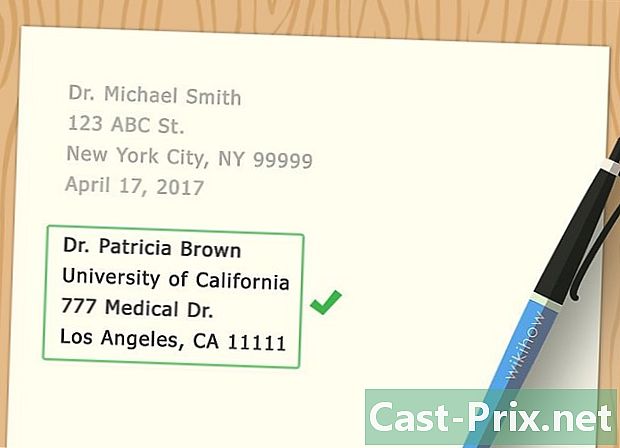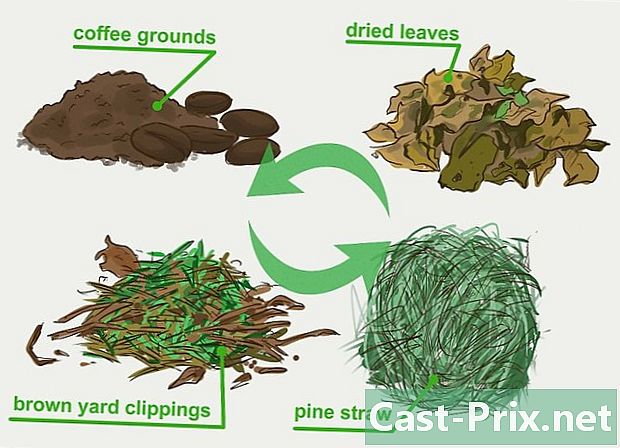মাইক্রোসফ্ট এক্সেলের সাথে কীভাবে ব্যয়গুলি ট্র্যাক করবেন
লেখক:
Randy Alexander
সৃষ্টির তারিখ:
24 এপ্রিল 2021
আপডেটের তারিখ:
1 জুলাই 2024

কন্টেন্ট
এই নিবন্ধে: আপনার নিজস্ব কার্যপত্রকটি উল্লেখগুলি এক্সক্রিট করার জন্য একটি টেম্পলেট নিয়ে কাজ করা
অনেক সংস্থা সাধারণভাবে কিছু বিভাগ বা সমাজের ব্যয় ট্র্যাক করতে মাইক্রোসফ্ট এক্সেল ব্যবহার করে। যেহেতু প্রায়শই উইন্ডোজ সজ্জিত ব্যক্তিগত কম্পিউটারগুলির সাথে এক্সেল বিতরণ করা হয়, আপনার বাড়িতে যদি এক্সেল থাকে তবে আপনি এটি আপনার বিলগুলি ট্র্যাক করতেও ব্যবহার করতে পারেন। মাইক্রোসফ্ট সাইটে তার ব্যয় ট্র্যাক করার জন্য অনেকগুলি টেম্পলেট রয়েছে, তবে অন্যান্য সাইটগুলিতে এবং এক্সেলের সাম্প্রতিক সংস্করণগুলিতেও প্রাক-ইনস্টলড টেম্পলেটগুলির সাথে তার ব্যয়গুলি ট্র্যাক করার জন্য একটি টেম্পলেট অন্তর্ভুক্ত রয়েছে। একই ফলাফলটি অর্জন করতে আপনি এক্সেলে নিজের টেম্পলেটও তৈরি করতে পারেন।
পর্যায়ে
পদ্ধতি 1 এক্সেলের টেম্পলেট দিয়ে কাজ করুন
-
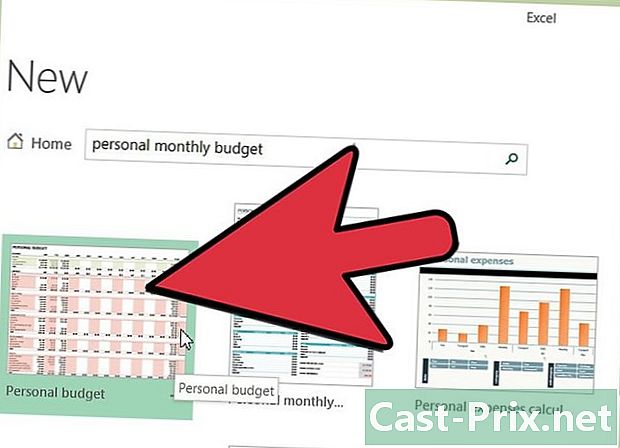
একটি পূর্বনির্ধারিত টেম্পলেট চয়ন করুন। এক্সেলের সাম্প্রতিক সংস্করণগুলিতে এমন একটি টেম্পলেট অন্তর্ভুক্ত রয়েছে যা অন্যান্য পরিস্থিতিতে ব্যবহৃত অন্যান্য মডেলের সাথে ব্যয়গুলি ট্র্যাক করে। আপনি এক্সেল দিয়ে আপনার চালানগুলি ট্র্যাক করতে এগুলি অ্যাক্সেস করতে এবং ব্যবহার করতে পারেন।- এক্সেল 2003 এ, চয়ন করুন নতুন → ফাইল। নির্বাচন করা কম্পিউটারে টাস্ক ফলকে নতুন নোটবুক মডেলগুলির সাথে ডায়ালগ বক্স আনতে।
- এক্সেল 2007 এ, নির্বাচন করুন নতুন → ফাইল। এটি উইন্ডোটি আনবে নতুন নোটবুক। নির্বাচন করা টেম্পলেট ইনস্টল করা হয়েছে বাম ফলকে টেম্পলেট মেনুতে। চয়ন করুন ব্যক্তিগত মাসিক বাজেট রব্রিক মধ্যে টেম্পলেট ইনস্টল করা হয়েছে কেন্দ্র প্যানেল থেকে এবং ক্লিক করুন তৈরি.
- এক্সেল 2010 এ ক্লিক করুন ফাইল → নতুন। চয়ন করুন নমুনা মডেল উপলব্ধ টেম্পলেট প্যানেলের শীর্ষ বিভাগে এবং নির্বাচন করুন ব্যক্তিগত মাসিক বাজেট টিপে নিশ্চিতকরণের আগে উপস্থিত উইন্ডোতে তৈরি.
-
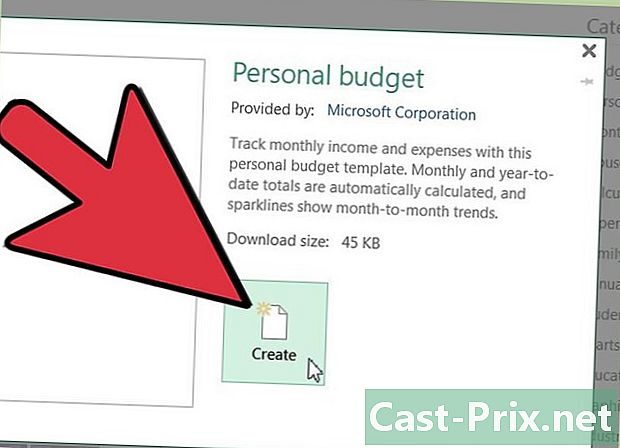
একটি অনলাইন টেম্পলেট চয়ন করুন। যদি মাইক্রোসফ্ট সরবরাহিত ডিফল্ট ব্যক্তিগত বাজেট টেম্পলেট আপনার আগ্রহী না করে তবে আপনি একটি অনলাইনও খুঁজে পেতে পারেন। আপনি একটি তৃতীয় পক্ষের সাইট থেকে একটি ডাউনলোড করতে পারেন বা আপনি মাইক্রোসফ্ট সাইটে যেতে এক্সেলের মাধ্যমে যেতে পারেন।- এক্সেল 2003 এর জন্য, আপনি একটি টেম্পলেট চয়ন করতে পারেন যা আপনাকে মাইক্রোসফ্ট অফিস লাইব্রেরি থেকে https://templates.office.com এ সেরা উপস্থাপন করতে পারে। তারপরে লংলেট নির্বাচন করুন সীমা অতিক্রম করা এমন একটি মডেল সন্ধান করুন যা আপনাকে আগ্রহী।
- এক্সেল 2007 এ, নির্বাচন করুন বাজেটের "নতুন নোটবুক" ডায়ালগ বাক্সে মাইক্রোসফ্ট অফিস বিভাগে। মডেল লাইব্রেরিতে সংযোগ রাখতে আপনার অবশ্যই একটি কার্যকারী ইন্টারনেট সংযোগ থাকতে হবে।
- এক্সেল 2010 এ, চয়ন করুন বাজেটের উপলভ্য টেম্পলেট প্যানেলের "Office.com" বিভাগে। এটির সাথে সংযোগ স্থাপনের জন্য আপনার অবশ্যই একটি কার্যকারী ইন্টারনেট সংযোগ থাকতে হবে।
-
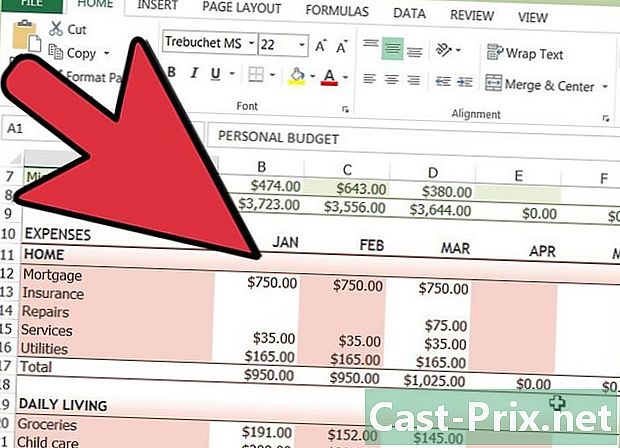
উপযুক্ত কক্ষে তথ্য প্রবেশ করান। সঠিক তথ্য আপনি যে মডেলটি ব্যবহার করেন তার উপর নির্ভর করে। -
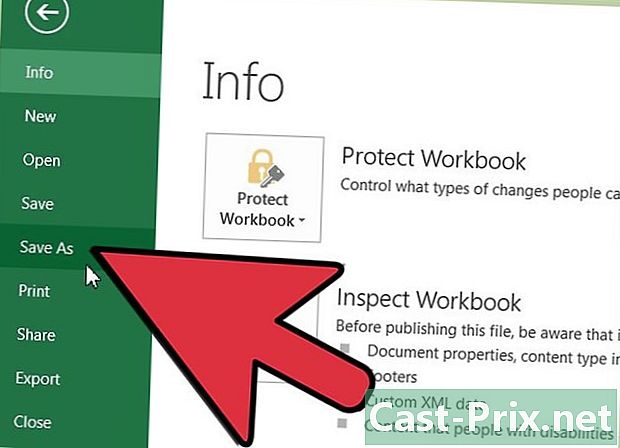
স্প্রেডশিট সংরক্ষণ করুন। আপনি হয় স্প্রেডশিটের জন্য টেম্পলেটটি যে নামটি বেছে নিয়েছেন তা ব্যবহার করতে পারেন বা আপনি আরও সহজে মনে রাখবেন এমন কোনও কিছু খুঁজে পেতে আপনি এটি পরিবর্তন করতে পারেন। আপনার নাম এবং বর্তমান বছরটি ফাইলটিতে যুক্ত করার জন্য এটি পর্যাপ্ত হতে পারে।
পদ্ধতি 2 আপনার নিজের স্প্রেডশিটটি ডিজাইন করুন
-
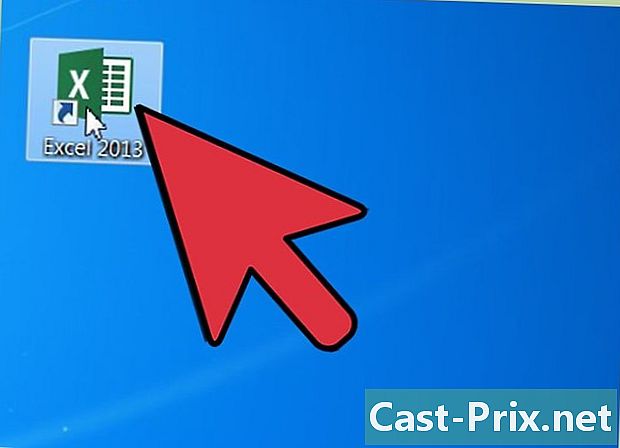
এক্সেল খুলুন। -
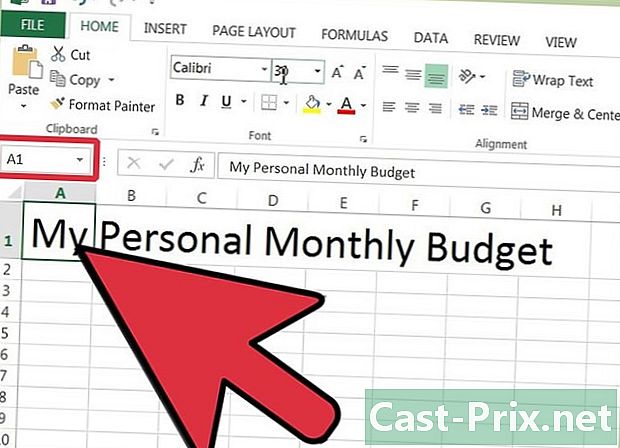
কক্ষ এ 1 তে শীটের নাম লিখুন। এমন একটি নাম ব্যবহার করুন যার অর্থ আপনার কাছে কিছু অর্থ, যেমন "ব্যক্তিগত বাজেট," "ব্যয় ট্র্যাকিং," বা অনুরূপ কিছু। আপনি নামটি লেখার সময় উদ্ধৃতি চিহ্নগুলি রাখবেন না, কেবলমাত্র সেগুলিই উদাহরণস্বরূপ তা বোঝানোর জন্য রয়েছে। -
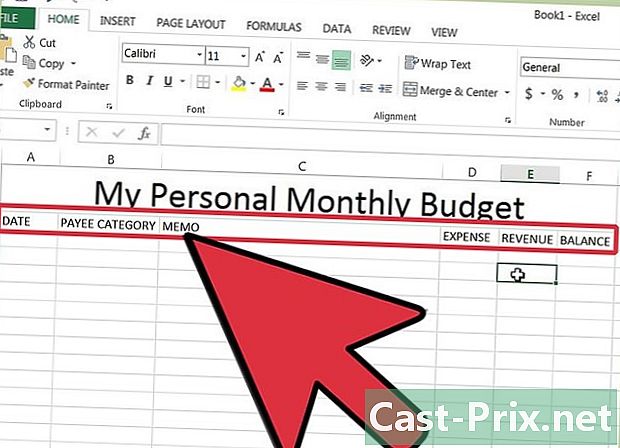
দ্বিতীয় সারিতে কলামগুলির শিরোনাম প্রবেশ করান। এখানে কিছু শিরোনাম পরামর্শ (ক্রম): তারিখ, স্বত্বভোগী, নোট, ব্যয়, আয় এবং ভারসাম্য। এ 2 থেকে জি 2 তে কোষগুলিতে এই শিরোনামগুলি প্রবেশ করান। দীর্ঘতর শিরোনাম সামঞ্জস্য করতে আপনার প্রস্থ সামঞ্জস্য করতে হতে পারে।- একবার আপনি স্প্রেডশিট এবং শিরোনাম শিরোনাম প্রয়োগ করে, ফাংশনটি ব্যবহার করুন সারি নিথর করুন যাতে আপনি যখন স্ক্রিনটি স্ক্রোল করেন তখন কলামের শিরোনামগুলির সারিটি উপরে এবং নীচে যায়। এই বিকল্পটি মেনুতে রয়েছে দৃশ্য এক্সেল 2003 এবং তার আগের এবং বিকল্পে জানালা মেনু থেকে দৃশ্য এক্সেল 2007 এবং 2010 এ।
-
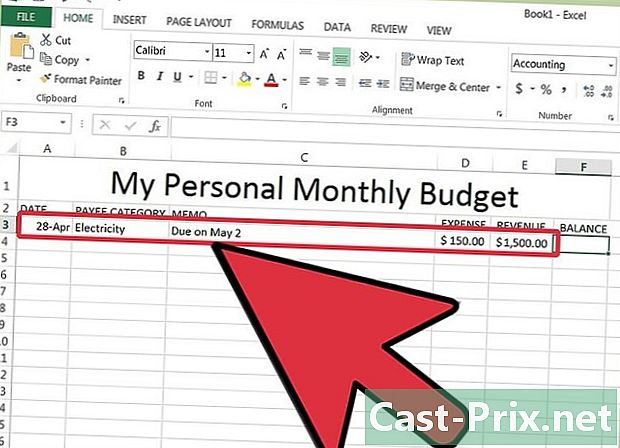
তৃতীয় সারিতে প্রথম ব্যয় প্রবেশ করান। -
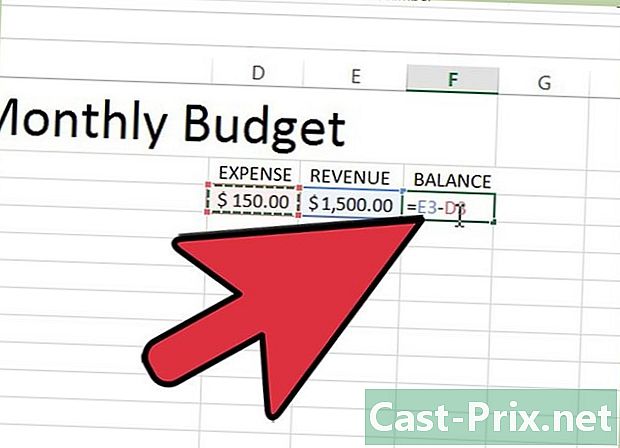
G3 এ ভারসাম্যের সূত্রটি প্রবেশ করান। যেহেতু এটি ভারসাম্যের জন্য প্রথম প্রবেশ, এটি ব্যয় এবং উপার্জনের মধ্যে পার্থক্যের ফলাফল হতে চলেছে। এটি সেট আপ করার উপায়টি আপনি কী পেতে চান তার উপর নির্ভর করবে: ব্যয় বা আপনি যে টাকা রেখে গেছেন।- আপনি যদি মূলত আপনার ব্যয়গুলি সন্ধানের জন্য স্প্রেডশিটটি সেট করেন তবে ব্যালেন্সের সূত্রটি হবে "= E3-F3", যেখানে E3 এমন একটি ঘর যেখানে ব্যয় রয়েছে এবং F3 আয় রয়েছে এমন একটি রয়েছে। আপনি যদি এই ধরণের সূত্র ব্যবহার করেন তবে মোট ব্যয় একটি ধনাত্মক সংখ্যায় পরিণত হবে এবং এটি বোঝা সহজ হবে।
- আপনি কত টাকা রেখেছেন তা সন্ধানের জন্য যদি আপনি স্প্রেডশিটটি সেট করেন তবে ব্যালেন্স সূত্রটি "= F3-E3" হবে। আপনি যদি এই সমাধানটি অনুসরণ করেন, আপনি যখন নগদ অর্থের চেয়ে বেশি নগদ থাকবেন তখন শীটটি আপনাকে ইতিবাচক সংখ্যা দেখাবে, তবে নগদ ব্যাকের চেয়ে বেশি আউটিং থাকলে আপনার পক্ষে নেতিবাচক।
-
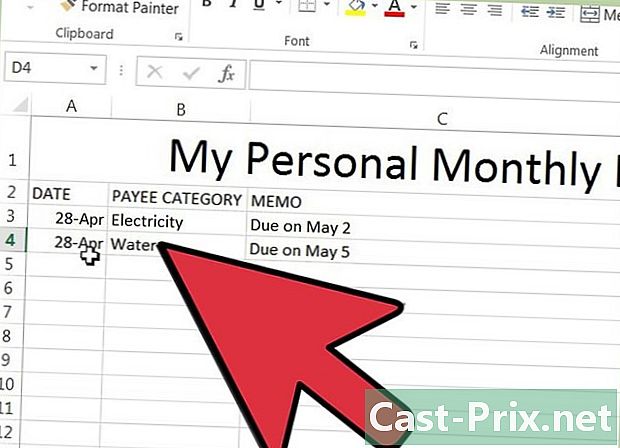
চতুর্থ সারিতে আপনার দ্বিতীয় ব্যয় প্রবেশ করান। -
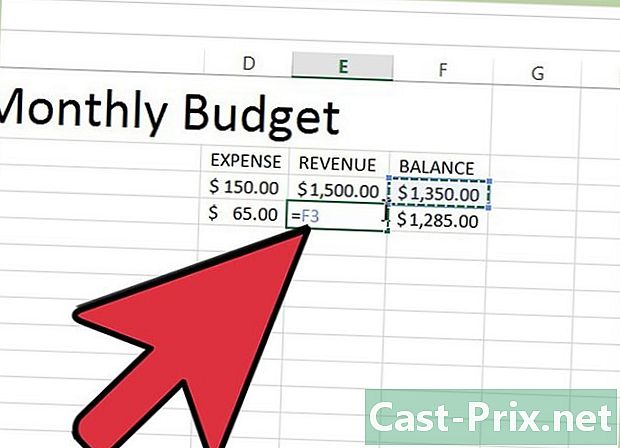
জি 4 এ ভারসাম্য সূত্র প্রবেশ করান। যেহেতু আপনি এই নতুন ব্যয়টি আগেরটির বিবেচনায় নিতে চান তাই আপনাকে উপরের সারিতে প্রাপ্ত ব্যয় এবং আয়ের মধ্যে পার্থক্যের ফলাফল যুক্ত করতে হবে।- আপনি কী পরিমাণ ব্যয় করছেন তা সন্ধানের জন্য যদি আপনি স্প্রেডশিটটি সেট করে থাকেন তবে ভারসাম্য সূত্রটি হবে "= জি 3 + (ই 4-এফ 4)", যেখানে জি 3 হ'ল পূর্বের ভারসাম্য রয়েছে এমন ঘর, E4 এবং ব্যয় রয়েছে এমন একটি এবং F4 যা আয় আছে।
- আপনি কত টাকা রেখেছেন তা সন্ধানের জন্য যদি আপনি স্প্রেডশিটটি সেট করে থাকেন তবে ব্যালেন্সের সূত্রটি "= জি 3 + (এফ 4-ই 4)" হওয়া উচিত।
- কোষগুলির চারপাশে যে প্রথম বন্ধনীগুলি ব্যয় এবং আয়ের মধ্যে পার্থক্য উপস্থাপন করে তা বাধ্যতামূলক নয়, কেবলমাত্র সূত্রটি বোঝার জন্য এটি সহজ করার জন্য রয়েছে।
- যদি আপনি চান যে সম্পূর্ণ এন্ট্রি sertedোকানো না হওয়া পর্যন্ত ভারসাম্য সহ কক্ষটি শূন্য থাকে, আপনি তারিখের ঘরে কোনও ডেটা না থাকলে মানের প্রদর্শন রোধ করতে আপনি সূত্রটিতে একটি "আইএফ" ব্যবহার করতে পারেন। এই ক্ষেত্রে ব্যবহারের জন্য সূত্রটি = আইএফ (এ 4 = "", "", জি 3 + (ই 4-এফ 4)) আপনি যদি নিজের ব্যয়গুলি ট্র্যাক করতে কোনও শীট চান বা = IF (A4 = "", "", জি 3 + (F4-E4)) আপনি কত টাকা রেখেছেন তা যদি জানতে চান। আপনি ব্যয় এবং উপার্জন উপস্থাপন করে এমন কক্ষগুলির আশেপাশে প্রথম বন্ধনী ছেড়ে যেতে পারেন তবে "আইএফ" এর পরে বন্ধনীগুলি নয়।
-
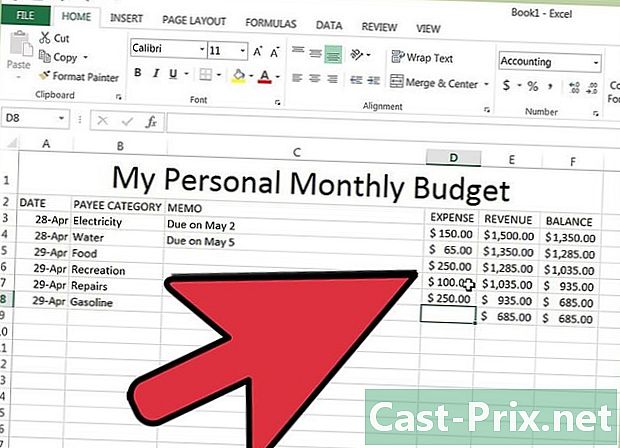
ব্যালেন্স সূত্রটি কলাম জি-তে অনুলিপি করুন সেল জি 3 তে ডান ক্লিক করুন এবং নির্বাচন করুন কপি প্রদর্শিত মেনুতে এবং তারপরে নীচের ঘরগুলি নির্বাচন করতে স্লাইডারটি টেনে আনুন। নির্বাচনের ডান ক্লিক করুন এবং চয়ন করুন পেস্ট করুন আপনি নির্বাচিত কক্ষগুলিতে সূত্রটি পেস্ট করতে প্রদর্শিত মেনুতে। এক্সেল ২০১০-এ আপনি এর মধ্যে বেছে নিতে পারেন পেস্ট করুন অথবা সূত্রটি পেস্ট করুন মেনুতে সূত্রটি স্বয়ংক্রিয়ভাবে বর্তমান সারির ব্যয়, আয় এবং তারিখ (যদি আপনি নির্দিষ্ট ধৌত করেন) এবং উপরে থেকে সারিটির যে অ্যাকাউন্টটি বিবেচনা করে তা বিবেচনার জন্য নতুন কক্ষগুলির উল্লেখগুলির সাথে খাপ খায়। -
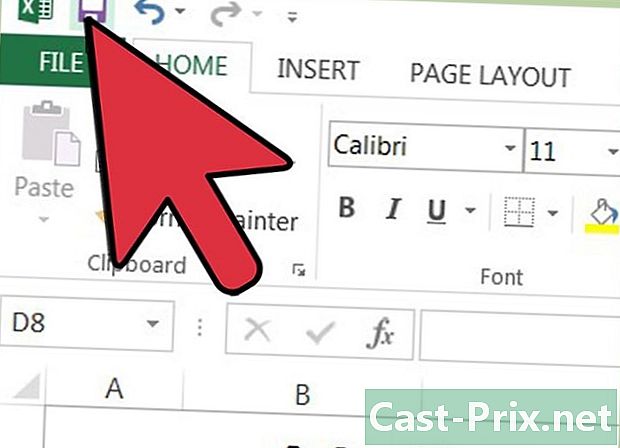
স্প্রেডশিট সংরক্ষণ করুন। তাকে এমন একটি নাম দিন যা আপনি সহজেই মনে রাখবেন, উদাহরণস্বরূপ ব্যয় ট্র্যাকিং। Xls অথবা ব্যক্তিগত বাজেট। Xls। একটি মডেল-ভিত্তিক শীট হিসাবে, আপনি আপনার নাম এবং বর্তমান বছর অন্তর্ভুক্ত করতে পারে। ফাইলটির এক্সটেনশন টাইপ করবেন না, এক্সেল আপনার জন্য লোড করবে।- এক্সেল 2003 এবং তারপরে ফাইলটি পুরানো ".xls" ফর্ম্যাটে সংরক্ষণ করবে, যখন এক্সেল 2007 এবং 2010 এটিকে নতুন ".xslx" এক্সএমএল-ভিত্তিক ফর্ম্যাটে সংরক্ষণ করবে, তবে আপনি যদি চান তবে ".xls" ফর্ম্যাটটি ব্যবহার করতে পারেন। আপনার যদি একাধিক কম্পিউটার থাকে এবং আপনি এই দুটি স্প্রেডশীট রাখতে চান তবে তাদের কারও কাছে এক্সেল 2003 বা তার আগের বা নতুন ফর্ম্যাট থাকলে তাদের সবারই এক্সেল 2007 বা তার পরের একই ফর্ম্যাটটি ব্যবহার করুন।